Widok płaszczyzn
W widokach innych niż rzut 2D/główny płaszczyzna warstwy projektowej wyświetlana jest na niebiesko. Gdy płaszczyzna ta jest równocześnie płaszczyzną roboczą, dodatkowo widoczne będą czerwona oś X, zielona oś Y i niebieska oś Z. Jedynie płaszczyzna warstwy projektowej zostanie wyświetlona.
Gdy tylko położenie płaszczyzny roboczej zostanie zmienione lub bezpośrednio zdefiniowane, płaszczyzna robocza zostanie przedstawiona na ekranie w formie różowej ramki. Jednocześnie osie X, Y i Z zostaną odpowiednio obrócone. Płaszczyzna warstwy projektowej będzie nadal widoczna, chyba że włączysz wyrenderowany widok.
W widoku 3D osie są zawsze widoczne, chociaż gdy znajdują się za wyrenderowanymi bryłami, mogą sprawiać wrażenie bardziej przezroczystych.
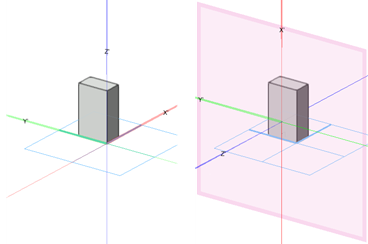
Płaszczyzna warstwy projektowej jako płaszczyzna robocza (rys. po lewej); płaszczyzna robocza ustawiona pionowo względem płaszczyzny warstwy projektowej (rys. po prawej)
Kolor płaszczyzny warstwy projektowej oraz widok płaszczyzny roboczej można dostosować w Preferencjach Vectorworks (zob. Preferencje Vectorworks: karta Zaznaczenie). Użyj opcji w oknie dialogowym „Ustawienia siatki”, aby pokazać lub ukryć oś Z oraz jej etykiety. Zob. Snapowanie do siatki.
Automatyczna płaszczyzna robocza zostanie podświetlona na fioletowo, gdy najedziesz kursorem na odpowiednie obiekty. Osie płaszczyzny roboczej mają domyślnie przypisane kolory: czerwony dla osi X, zielony dla osi Y. Osie o wartościach ujemnych przedstawione są za pomocą linii przerywanej.

Aby zaznaczyć i wyświetlić płaszczyznę roboczą wraz z punktami kontrolnymi, kliknij jedną z osi lub ramkę za pomocą narzędzia Zaznaczenie. Wokół każdej jej osi wyświetlone zostaną kolorowe punkty kontrolne oraz środkowy punkt kontrolny, za pomocą którego można przesuwać płaszczyznę.
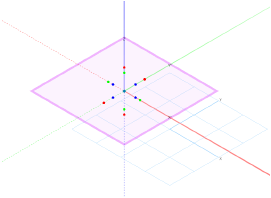
W widoku z tyłu płaszczyzna robocza wyświetlana jest z podwójną ramką. Gdy płaszczyzna robocza jest równoległa do widoku, co utrudnia rysowania na niej, płaszczyzna robocza zostanie wyświetlona z ramką w postaci linii przerywanej.
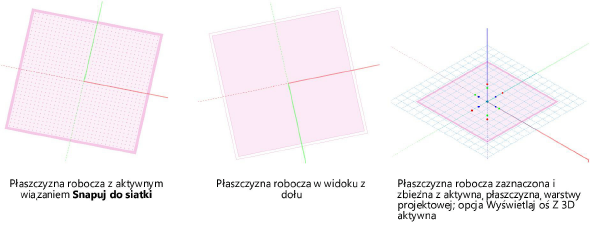

Potrzebujesz więcej informacji? Poproś o pomoc naszego wirtualnego asystenta Dexa! ![]()